 ម៉ូឌុលអេក្រង់ OLED
ម៉ូឌុលអេក្រង់ OLED
COM-OLED2.42 
ព័ត៌មានទូទៅ
អតិថិជនជាទីគោរព!
អរគុណច្រើនសម្រាប់ការជ្រើសរើសផលិតផលរបស់យើង។
ខាងក្រោមនេះ យើងនឹងណែនាំអ្នកពីអ្វីដែលត្រូវសង្កេតនៅពេលចាប់ផ្តើម និងប្រើប្រាស់ផលិតផលនេះ។
ប្រសិនបើអ្នកជួបប្រទះបញ្ហាដែលមិននឹកស្មានដល់អំឡុងពេលប្រើប្រាស់ សូមកុំស្ទាក់ស្ទើរក្នុងការទាក់ទងមកយើងខ្ញុំ។
ការដំឡើងចំណុចប្រទាក់អេក្រង់
ការបង្ហាញអាចត្រូវបានគ្រប់គ្រងក្នុង 4 វិធីផ្សេងគ្នា តាមរយៈ I2C, SPI, 8-bit parallel 6800 interface និង 8-bit parallel 8080 interfaces។
ការបង្ហាញត្រូវបានផ្តល់ជូនដែលបានកំណត់រចនាសម្ព័ន្ធជាមុនសម្រាប់ការគ្រប់គ្រងតាមរយៈ SPI ។ ប្រសិនបើអ្នកចង់ប្រើវិធីសាស្រ្តត្រួតពិនិត្យមួយផ្សេងទៀត អ្នកត្រូវដាក់រេស៊ីស្តង់ BS1 និង BS2 នៅខាងក្រោយបន្ទះ។
នៅក្នុងតារាង អ្នកអាចមើលឃើញពីរបៀបដែល resistors ត្រូវតែត្រូវបានកំណត់សម្រាប់របៀបរៀងៗខ្លួន។
| 6800- ស្រប | 8080- ស្រប | I2C | SPI | |
| BS1 | 0 | 1 | 1 | 0 |
| BS2 | 1 | 1 | 0 | 0 |

ប្រើជាមួយ ARDUINO
នៅពេលដែលការបង្ហាញដំណើរការជាមួយនឹងកម្រិតតក្កវិជ្ជា 3V និង Arduinos ភាគច្រើនដែលមាន 5V យើងប្រើ Arduino Pro Mini 3.3V នៅក្នុងអតីតនេះampលេ ប្រសិនបើអ្នកចង់ប្រើ Arduino ដែលមានកម្រិតតក្កវិជ្ជា 5V ដូចជា Arduino Uno អ្នកត្រូវកាត់បន្ថយខ្សែទិន្នន័យទាំងអស់ដែលនាំមុខពី Arduino ទៅអេក្រង់ពី 5V ទៅ 3.3V ជាមួយនឹងកម្មវិធីបម្លែងកម្រិតតក្ក។
ដំបូងអ្នកត្រូវដំឡើងបណ្ណាល័យដែលត្រូវការនៅក្នុង Arduino IDE របស់អ្នក។
ដើម្បីធ្វើដូចនេះសូមចូលទៅកាន់ ឧបករណ៍ -> គ្រប់គ្រងបណ្ណាល័យ… ស្វែងរក u8g2 និងដំឡើងបណ្ណាល័យ U8g2 ដោយ Oliver

ចំណុចប្រទាក់ SPI
ខ្សែភ្លើង
| បង្ហាញម្ជុល | 1 | 2 | 4 | 7 | 8 | 15 | 16 |
| Arduino Pro Mini Pin | GND | 3,3V (VCC) |
9 | 13 | 11 | 10 | 8 |

ចំណុចប្រទាក់ SPI
ឥឡូវបើក GraphicTest code sample នៃបណ្ណាល័យ។ ដើម្បីធ្វើដូចនេះចុចលើ៖
File -> ឧamples -> U8g2 -> u8x8-> តេស្តក្រាហ្វិក
ឥឡូវបញ្ចូល constructor ខាងក្រោមសម្រាប់ការបង្ហាញទៅក្នុងកម្មវិធី ដូចបង្ហាញក្នុងរូបភាពខាងក្រោម៖
U8X8_SSD1309_128X64_NONAME2_4W_SW_SPI u8x8(13, 11, 10, 9, 8);

ឥឡូវនេះអ្នកអាចផ្ទុកអតីតampទៅកាន់ Arduino របស់អ្នក។
ចំណុចប្រទាក់ I2C
ខ្សែភ្លើង
| បង្ហាញម្ជុល | 1 | 2 | 4 | 7 | 8 | 9 | 16 |
| Arduino Pro ម្ជុលតូច |
GND | 3,3V (VCC) |
GND | A5 | A4 | A4 | 9 |

ចំណុចប្រទាក់ I2C
ឥឡូវបើក GraphicTest code sample នៃបណ្ណាល័យ។
ដើម្បីធ្វើដូចនេះចុចលើ៖
File -> ឧamples -> U8g2 -> u8x8-> តេស្តក្រាហ្វិក
ឥឡូវបញ្ចូល constructor ខាងក្រោមសម្រាប់ការបង្ហាញទៅក្នុងកម្មវិធី ដូចបង្ហាញក្នុងរូបភាពខាងក្រោម៖
U8X8_SSD1309_128X64_NONAME2_HW_I2C u8x8(9, A4, A5);

ឥឡូវនេះអ្នកអាចផ្ទុកអតីតampទៅកាន់ Arduino របស់អ្នក។
8 ប៊ីតប៉ារ៉ាឡែល 6800-ចំណុចប្រទាក់
ខ្សែភ្លើង
| បង្ហាញម្ជុល | 1 | 2 | 4 | 5 | 6 | 7 | 8 | 9 | 10 | 11 | 12 | 13 | 14 | 15 | 16 |
| Arduino ProMini Pin | GND | 3,3V (VCC) |
9 | GND | 7 | 13 | 11 | 2 | 3 | 4 | 5 | 6 | A3 | 10 | 8 |

8 ប៊ីតប៉ារ៉ាឡែល 6800-ចំណុចប្រទាក់
ឥឡូវបើក GraphicTest code sample នៃបណ្ណាល័យ។
ដើម្បីធ្វើដូចនេះចុចលើ៖
File -> ឧamples -> U8g2 -> u8x8-> តេស្តក្រាហ្វិក
ឥឡូវបញ្ចូល constructor ខាងក្រោមសម្រាប់ការបង្ហាញទៅក្នុងកម្មវិធី ដូចបង្ហាញក្នុងរូបភាពខាងក្រោម៖
U8X8_SSD1309_128X64_NONAME0_6800 u8x8(13, 11, 2, 3, 4, 5, 6, A3, 7, 10, 9, 8);
 ឥឡូវនេះអ្នកអាចផ្ទុកអតីតampទៅកាន់ Arduino របស់អ្នក។
ឥឡូវនេះអ្នកអាចផ្ទុកអតីតampទៅកាន់ Arduino របស់អ្នក។
8 ប៊ីតប៉ារ៉ាឡែល 8080-ចំណុចប្រទាក់
ខ្សែភ្លើង
| បង្ហាញម្ជុល | 1 | 2 | 4 | 5 | 6 | 7 | 8 | 9 | 10 | 11 | 12 | 13 | 14 | 15 | 16 |
| Arduino Pro | GND | 3,3V | 9 | 7 | 3,3V | 13 | 11 | 2 | 3 | 4 | 5 | 6 | A3 | 10 | 8 |

8 ប៊ីតប៉ារ៉ាឡែល 8080-ចំណុចប្រទាក់
ឥឡូវបើក GraphicTest code sample នៃបណ្ណាល័យ។
ដើម្បីធ្វើដូចនេះចុចលើ៖
File -> ឧamples -> U8g2 -> u8x8-> តេស្តក្រាហ្វិក
ឥឡូវបញ្ចូលអ្នកសាងសង់ខាងក្រោមសម្រាប់ការបង្ហាញទៅក្នុងកម្មវិធី U8X8_SSD1309_128X64_NONAME0_8080 u8x8(13, 11, 2, 3, 4, 5, 6, A3, 7, 10, 9, 8);

ឥឡូវនេះអ្នកអាចផ្ទុកអតីតampទៅកាន់ Arduino របស់អ្នក។
ប្រើជាមួយ RASPBERRY PI
ដើម្បីធ្វើឱ្យការប្រើប្រាស់អេក្រង់ជាមួយ Raspberry Pi ងាយស្រួលជាពិសេស យើងប្រើបណ្ណាល័យ luma.oled ។
អ្នកអាចដំឡើងភាពអាស្រ័យដែលត្រូវការសម្រាប់ការដំឡើងដោយប្រើពាក្យបញ្ជាដូចខាងក្រោមៈ
sudo apt-get ធ្វើបច្ចុប្បន្នភាព
sudo apt-get ដំឡើង git python3 python3-dev python3-pip python3-pip python3-pil libjpeg-dev zlib1g-dev libfreetype6-dev liblcms2-dev libopenjp2-7 libtiff5 build-essential libsportmid-dev dev libsdl-mixer2.0-dev libsdlimage1.2-dev
ដំបូងយើងដំឡើងបណ្ណាល័យហើយទាញយក sample files, នេះត្រូវបានធ្វើដោយពាក្យបញ្ជាដូចខាងក្រោម:
sudo -H pip3 ដំឡើង -upgrade luma.oled sudo git ក្លូន https://github.com/rm-hull/luma.examples.git
បន្ទាប់មក អ្នកត្រូវតែផ្តល់ឱ្យអ្នកប្រើប្រាស់ (ក្នុងករណីនេះ "pi") ការអនុញ្ញាតឱ្យចូលប្រើផ្នែករឹងដែលត្រូវការ។ ប្រសិនបើអ្នកមិនប្រើអ្នកប្រើប្រាស់ "pi" ទេ ផ្លាស់ប្តូរអ្នកប្រើប្រាស់នៅចុងបញ្ចប់នៃពាក្យបញ្ជា។
ឥឡូវបញ្ចូលពាក្យបញ្ជាខាងក្រោមនៅក្នុងស្ថានីយ៖
sudo usermod -a -G spi, gpio, i2c pi
បន្ទាប់មកចាប់ផ្តើម Raspberry Pi របស់អ្នកឡើងវិញដោយប្រើពាក្យបញ្ជាខាងក្រោម៖
sudo ចាប់ផ្ដើមឡើងវិញ
បន្ទាប់ពី reboot បញ្ចូលពាក្យបញ្ជាខាងក្រោមទៅក្នុង terminal៖
sudo raspi-config
នៅទីនោះឥឡូវនេះអ្នកអាចធ្វើឱ្យ SPI និង I2C សកម្មនៅក្រោម 3 ជម្រើសចំណុចប្រទាក់ ដូច្នេះអ្នកអាចប្រើចំណុចប្រទាក់ទាំងពីរ។
ចំណុចប្រទាក់ SPI
ខ្សែភ្លើង
| បង្ហាញម្ជុល | 1 | 2 | 4 | 7 | 8 | 15 | 16 |
| ម្ជុល Raspberry | GND | 5V | ម្ជុលទី ១ | ម្ជុលទី ១ | ម្ជុលទី ១ | ម្ជុលទី ១ | ម្ជុលទី ១ |

បន្ទាប់ពីអ្នកបានភ្ជាប់ការបង្ហាញ អ្នកអាចប្រតិបត្តិជាample program ជាមួយនឹងពាក្យបញ្ជាពីរខាងក្រោម៖
ស៊ីឌី ~/luma.examples/examples/sudo python3 demo.py -i spi
ចំណុចប្រទាក់ I2C
ខ្សែភ្លើង
| បង្ហាញម្ជុល | 1 | 2 | 4 | 7 | 8 | 9 | 16 |
| ម្ជុល Raspberry | GND | 5V | GND | ម្ជុលទី ១ | ម្ជុលទី ១ | ម្ជុលទី ១ | 3,3V |

បន្ទាប់ពីអ្នកបានភ្ជាប់ការបង្ហាញ អ្នកអាចប្រតិបត្តិជាample program ជាមួយនឹងពាក្យបញ្ជាពីរខាងក្រោម៖
ស៊ីឌី ~/luma.examples/examples/sudo python3 demo.py
ពត៌មានបន្ថែម
ព័ត៌មាន និងកាតព្វកិច្ចយកមកវិញរបស់យើង យោងទៅតាមច្បាប់ស្តីពីបរិក្ខារអគ្គិសនី និងអេឡិចត្រូនិច (ElektroG)
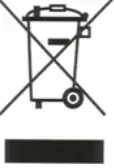 និមិត្តសញ្ញាឧបករណ៍អេឡិចត្រូនិក និងអេឡិចត្រូនិច៖
និមិត្តសញ្ញាឧបករណ៍អេឡិចត្រូនិក និងអេឡិចត្រូនិច៖
ធុងសំរាមដែលឆ្លងកាត់នេះ មានន័យថា គ្រឿងអគ្គិសនី និងគ្រឿងអេឡិចត្រូនិច មិនមែនជារបស់នៅក្នុងកាកសំណល់ផ្ទះនោះទេ។ អ្នកត្រូវតែប្រគល់ឧបករណ៍ចាស់ទៅកន្លែងប្រមូល។ មុននឹងប្រគល់ថ្មសំណល់ និងឧបករណ៍ផ្ទុកដែលមិនត្រូវបានរុំព័ទ្ធដោយឧបករណ៍កាកសំណល់ត្រូវតែញែកចេញពីវា។
ជម្រើសត្រឡប់៖
ក្នុងនាមជាអ្នកប្រើប្រាស់ចុងក្រោយ អ្នកអាចប្រគល់ឧបករណ៍ចាស់របស់អ្នកវិញ (ដែលបំពេញមុខងារដូចគ្នានឹងឧបករណ៍ថ្មីដែលបានទិញពីយើង) ដោយមិនគិតថ្លៃសម្រាប់ការចោលនៅពេលអ្នកទិញឧបករណ៍ថ្មី។ ឧបករណ៍តូចៗដែលមានទំហំខាងក្រៅលើសពី 25 សង់ទីម៉ែត្រអាចត្រូវបានគេបោះចោលក្នុងបរិមាណធម្មតាក្នុងគ្រួសារដោយឯករាជ្យពីការទិញឧបករណ៍ថ្មី។
លទ្ធភាពនៃការត្រឡប់មកវិញនៅទីតាំងក្រុមហ៊ុនរបស់យើងក្នុងអំឡុងពេលម៉ោងបើក: SIMAC Electronics GmbH, Pascalstr ។ 8, D-47506 Neukirchen-Vluyn ប្រទេសអាល្លឺម៉ង់ លទ្ធភាពនៃការត្រឡប់មកវិញនៅក្នុងតំបន់របស់អ្នក:
យើងនឹងផ្ញើជូនអ្នកនូវ parcel stamp ដែលអ្នកអាចប្រគល់ឧបករណ៍មកយើងវិញដោយមិនគិតថ្លៃ។ សូមទាក់ទងមកយើងខ្ញុំតាមអ៊ីមែល សេវាកម្ម@joy-it.net ឬតាមទូរស័ព្ទ។
ព័ត៌មានអំពីការវេចខ្ចប់៖
ប្រសិនបើអ្នកមិនមានសម្ភារៈវេចខ្ចប់សមរម្យ ឬមិនចង់ប្រើរបស់អ្នកផ្ទាល់ សូមទាក់ទងមកយើងខ្ញុំ ហើយយើងនឹងផ្ញើការវេចខ្ចប់សមស្របទៅអ្នក។
ជំនួយ
ប្រសិនបើនៅតែមានបញ្ហា ឬបញ្ហាដែលកើតឡើងបន្ទាប់ពីការទិញរបស់អ្នក យើងនឹងគាំទ្រអ្នកតាមអ៊ីមែល ទូរស័ព្ទ និងជាមួយប្រព័ន្ធគាំទ្រសំបុត្ររបស់យើង។
អ៊ីមែល៖ service@joy-it.net
ប្រព័ន្ធសំបុត្រ៖ http://support.joy-it.net
ទូរស័ព្ទ៖ +49 (0)2845 98469-66 (10-17 ម៉ោង) សម្រាប់ព័ត៌មានបន្ថែមសូមចូលទៅកាន់ webគេហទំព័រ៖ www.joy-it.net
www.joy-it.net
www.joy-it.net
SIMAC Electronics GmbH
Pascalstr ។ 8, 47506 Neukirchen-Vluyn
ផាស្កាលស្តាត។ ៨ ៤៧៥០៦ នេគីរីស -Vluyn
ឯកសារ/ធនធាន
 |
JOY-iT COM-OLED2.42 2.42 អ៊ីង អេក្រង់ OLED ម៉ូឌុល [pdf] សៀវភៅណែនាំ COM-OLED2.42, 2.42 Inch OLED-Display Module |



